การสร้าง/แก้ไขไฟล์ PDF
คุณสามารถสร้างไฟล์ PDF จากรูปภาพที่บันทึกไว้ในคอมพิวเตอร์ คุณยังสามารถเพิ่มหน้าหรือลบหน้าออกจากไฟล์ PDF ที่สร้างและจัดเตรียมหน้าใหม่
 ข้อสำคัญ
ข้อสำคัญ
- คุณสามารถสร้างหรือแก้ไขหน้าในไฟล์ PDF ได้ถึง 99 หน้าในคราวเดียว
- สำหรับไฟล์ PDF สนับสนุนเฉพาะไฟล์ที่สร้างใน My Image Garden หรือ IJ Scan Utility เท่านั้น ไม่รองรับไฟล์ PDF ที่สร้างหรือแก้ไขด้วยแอพพลิเคชั่นอื่น ๆ
 หมายเหตุ
หมายเหตุ
- รูปแบบไฟล์ที่เลือกได้คือ PDF, JPEG, TIFF และ PNG
-
เมื่อเลือกไฟล์ PDF ที่ถูกป้องกันโดยรหัสผ่าน คุณจะต้องใส่รหัสผ่าน
-
เลือกรูปภาพที่คุณต้องการใช้ในการสร้างไฟล์ PDF หรือไฟล์ PDF ที่คุณต้องการแก้ไข
 ข้อสำคัญ
ข้อสำคัญ- คุณไม่สามารถใช้รูปภาพที่มีความละเอียด 10501 พิกเซลขึ้นไปในแนวตั้งหรือแนวนอน
-
คลิก สร้าง/แก้ไขไฟล์ PDF(Create/Edit PDF File) ที่ด้านล่างของหน้าจอ
มุมมองจะสลับไปที่ สร้าง/แก้ไขไฟล์ PDF(Create/Edit PDF File)
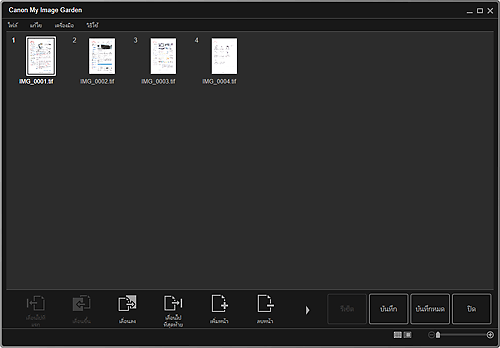
-
เพิ่มหรือลบหน้าเอกสารตามต้องการ
เมื่อเพิ่มรูปภาพหรือไฟล์ PDF ที่มีอยู่:
คลิก เพิ่มหน้า(Add Page) ที่ด้านล่างของหน้าจอ หลังจากที่ไดอะล็อกบ็อกซ์ เปิด(Open) ปรากฏขึ้น ให้เลือกรูปภาพหรือไฟล์ PDF ที่คุณต้องการเพิ่ม แล้วคลิก เปิด(Open)
เมื่อต้องการลบหน้า:
เลือกรูปภาพ แล้วคลิก ลบหน้า(Delete Page) ที่ด้านล่างของหน้าจอ
-
เปลี่ยนแปลงลำดับหน้าตามต้องการ
คุณสามารถเปลี่ยนแปลงลำดับหน้าโดยคลิกที่หน้า แล้วใช้ เลื่อนไปที่แรก(Move to First) เลื่อนขึ้น(Move Up) เลื่อนลง(Move Down) หรือ เลื่อนไปที่สุดท้าย(Move to Last) ที่ด้านล่างซ้ายของหน้าจอ
นอกจากนี้ คุณสามารถเปลี่ยนแปลงลำดับของหน้าใหม่โดยลากและวางหน้าในตำแหน่งเป้าหมาย
-
คลิก บันทึก(Save) หรือ บันทึกหมด(Save All)
เมื่อบันทึกเฉพาะหน้าที่เลือกเท่านั้น:
คลิก บันทึก(Save) เพื่อแสดงไดอะล็อกบ็อกซ์ บันทึก(Save)
เมื่อบันทึกหน้าทั้งหมด:
คลิก บันทึกหมด(Save All) เพื่อแสดงไดอะล็อกบ็อกซ์ บันทึก(Save)
-
ระบุการตั้งค่าบันทึก
 ข้อสำคัญ
ข้อสำคัญ-
หากไฟล์ PDF ที่ถูกป้องกันโดยรหัสผ่านถูกแก้ไข รหัสผ่านจะลบออก ตั้งค่ารหัสผ่านใหม่ในไดอะล็อกบ็อกซ์ บันทึก(Save)
-
-
คลิก บันทึก(Save)
ไฟล์ PDF จะถูกบันทึก และมุมมอง สร้าง/แก้ไขไฟล์ PDF(Create/Edit PDF File) จะปรากฏขึ้นอีกครั้ง
-
คลิก ปิด(Close)
มุมมอง สร้าง/แก้ไขไฟล์ PDF(Create/Edit PDF File) จะปิดลง
เครื่องหมาย
 (PDF) จะปรากฏขึ้นที่ด้านบนซ้ายของรูปขนาดย่อของไฟล์ PDF ที่บันทึก
(PDF) จะปรากฏขึ้นที่ด้านบนซ้ายของรูปขนาดย่อของไฟล์ PDF ที่บันทึก

